In Linux zijn er veel manieren om een softwarepakket te installeren. Je kunt de pakketbeheerders zoals APT gebruiken voor Debian-gebaseerde distributies en YUM voor RHEL-gebaseerde distributies. Als de pakketten niet beschikbaar zijn in de officiële repositories, kun je de beschikbare PPA’s gebruiken (voor Debian-distributies) of ze installeren met DEB– of RPM-pakketten. Als je geen fan bent van de terminal, kan het Softwarecentrum je een veel eenvoudigere manier bieden om applicaties te installeren. Als alles mislukt, heb je nog steeds de mogelijkheid om vanaf de bron te bouwen.
Hoe dan ook, er zijn een paar uitdagingen. Het softwarecentrum heeft mogelijk niet altijd de applicatie die je zoekt en installeren vanuit PPA’s kan fouten of compatibiliteitsproblemen opleveren. Daarnaast vereist het bouwen vanaf de bron een hoger niveau van expertise en is het geen beginner-vriendelijke manier voor nieuwkomers op Linux.
Gezien dergelijke uitdagingen wordt een universele manier van het installeren van pakketten ten zeerste aanbevolen om tijd te besparen en fouten te vermijden die voortkomen uit compatibiliteitsproblemen. Canonical was de eerste die zo’n idee implementeerde in de vorm van snap-pakketten. Snaps zijn cross-distributie, gecontaineriseerde en afhankelijkheidsvrije softwarepakketten die de installatie van softwaretoepassingen vereenvoudigen.
Samen met snaps, kwam flatpak, dat nog een ander universeel verpakkingssysteem is.
Flatpaks
Geschreven in C, is een flatpak een pakketbeheerhulpprogramma dat gebruikers in staat stelt om applicaties te installeren en uit te voeren in een afgezonderde of geïsoleerde omgeving. Net als snaps richt flatpak zich op het vereenvoudigen van het beheer van softwarepakketten over verschillende distributies heen. Een enkele flatpak kan worden geïnstalleerd in elke Linux-distributie die Flatpaks ondersteunt zonder enige wijziging.
Hoe Flatpak installeren in Linux-distributies
In deze handleiding richten we ons op hoe u Flatpak kunt installeren en gebruiken in verschillende Linux-distributies. Het installeren van Flatpak is een procedure van 2 stappen. Allereerst moet u Flatpak installeren met behulp van het pakketbeheer van uw distributie en later de Flatpak-opslagplaats ( Flathub ) toevoegen van waaruit applicaties zullen worden geïnstalleerd.
Flatpak installeren op Ubuntu en Mint
Standaard wordt Flatpak ondersteund op Ubuntu 18.04 en Mint 19.3 en latere versies. Dit kun je bevestigen door het volgende commando uit te voeren:
$ sudo apt install flatpak
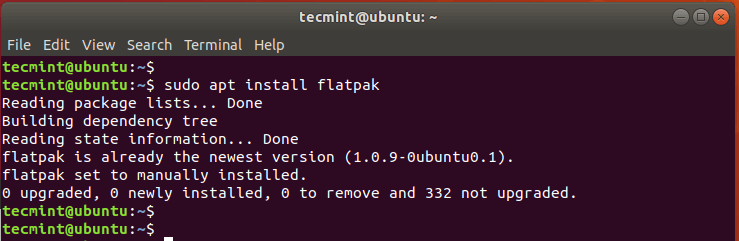
Flatpak installeren op Debian en op Debian-gebaseerde distributies
Voor andere op Debian gebaseerde distributies zoals Zorin, Elementary, en andere distro’s, voeg de getoonde PPA toe en voer het volgende commando uit:
$ sudo add-apt-repository ppa:alexlarsson/flatpak $ sudo apt update $ sudo apt install flatpak
Flatpak installeren op RedHat en Fedora
Voor Fedora en RHEL/CentOS 8 voer het volgende commando uit:
$ sudo dnf install flatpak
Voor eerdere versies, RHEL/CentOS 7 gebruik de yum package manager om flatpak te installeren.
$ sudo yum install flatpak
Flatpak installeren op OpenSUSE
Om Flatpak in te schakelen op OpenSUSE voer het volgende commando uit:
$ sudo zypper install flatpak
Flatpak installeren op ArchLinux / Manjaro
Tenslotte, om Flatpak in te schakelen op Arch Linux en zijn varianten, voer het volgende commando uit:
$ sudo pacman -S flatpak
Zodra Flatpak is geïnstalleerd, is de volgende stap om de Flatpak repository in te schakelen vanwaar applicaties zullen worden gedownload.
Hoe de Flathub Repository toevoegen in Linux
De volgende stap is om de Flatpak repository toe te voegen vanwaar we applicaties zullen downloaden en installeren. Hier voegen we Flathub toe omdat het de meest populaire en veelgebruikte repository is.
Om Flathub aan je systeem toe te voegen, voer je het onderstaande commando uit.
$ flatpak remote-add --if-not-exists flathub https://flathub.org/repo/flathub.flatpakrepo

Hoe je Flatpak gebruikt in Linux
Voordat je een applicatie uit de repository installeert, kun je zoeken naar de beschikbaarheid ervan op Flathub met de syntaxis:
$ flatpak search application name
Bijvoorbeeld, om Flathub te doorzoeken naar Spotify, voer je het commando uit:
$ flatpak search spotify
De resultaten geven je de toepassings-ID, versie, tak, remotes, en een korte beschrijving van de softwaretoepassing.
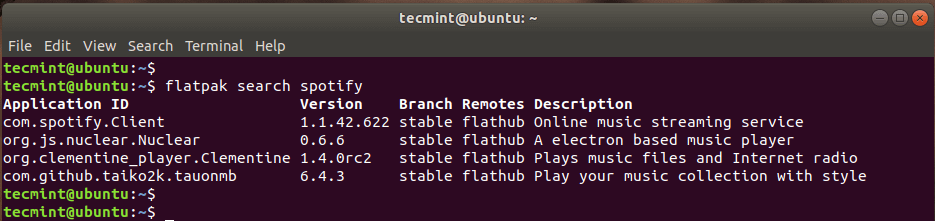
Om de toepassing uit de repository te installeren, gebruik je de syntaxis:
$ flatpak install [remotes] [Application ID]
In dit geval, om Spotify te installeren, voer je het commando uit
$ flatpak install flathub com.spotify.Client
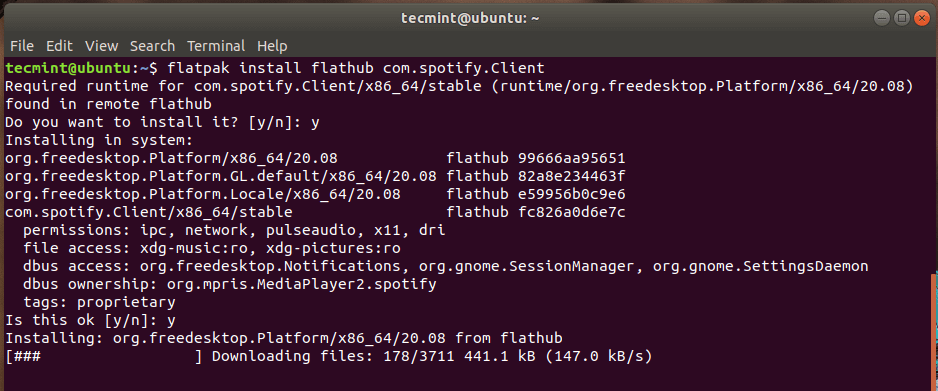
Om een flatpak-toepassing uit te voeren, voer je het commando uit:
$ flatpak run [Application ID]
Bijvoorbeeld,
$ flatpak run com.spotify.Client
In mijn geval resulteerde dit in het starten van de Spotify-toepassing.
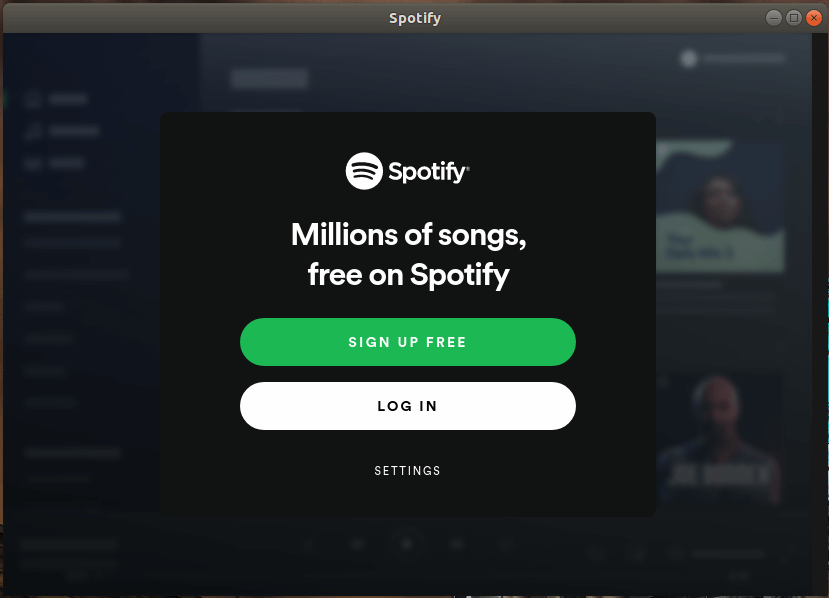
Om de flatpak-pakketten die op je systeem staan te lijsten, voer je het commando uit:
$ flatpak list
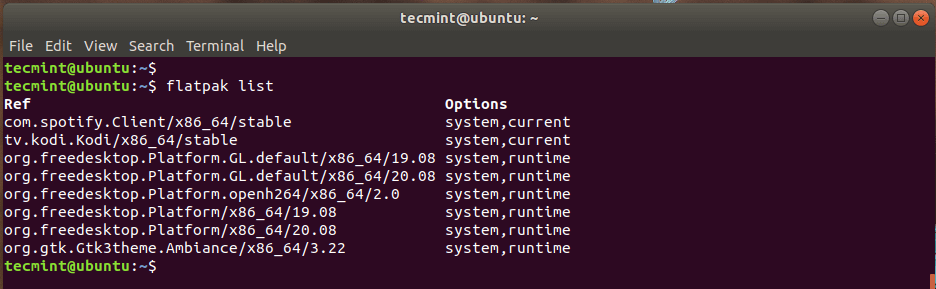
Om een applicatie te verwijderen, gebruik je de syntaxis:
$ flatpak uninstall [Application ID]
Bijvoorbeeld, om Spotify te verwijderen, voer je uit:
$ flatpak uninstall com.spotify.Client
Om alle flatpak-pakketten bij te werken, voer je uit:
$ flatpak update
In mijn geval waren alle flatpaks up-to-date, dus er werden geen wijzigingen aangebracht.

Om tot slot te controleren welke versie van flatpak je gebruikt, voer je uit:
$ flatpak --version
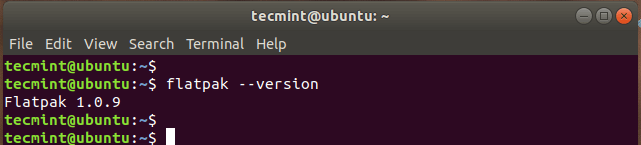
Conclusie
Flatpak draagt aanzienlijk bij aan de toegang tot aanvullende software voor je systeem. Dit wordt mogelijk gemaakt door de Flathub repository, die een enorme verzameling flatpak-toepassingen bevat.













